JOOMLA
¿ QUÉ ES?
Joomla es un sistema de gestión de contenidos que puede ser utilizado independientemente. Entre sus principales virtudes está la de permitir integrar, añadir o editar el contenido de un sitio web de manera sencilla. Es un código abierto programado mayoritariamente en PHP bajo una licencia GPL. Este administrador de contenidos puede trabajar en redes locales dígase intranet o internet y requiere de una base de datos creada con un gestor MySQL , así como de un servidor HTTP Apache.
CARACTERÍSTICAS…
En Joomla se incluyen características como: mejoras en el rendimiento web, versiones imprimibles de páginas, flash con noticias, blogs, foros, polls (encuestas), calendarios, búsqueda en el sitio web e internacionalización del lenguaje. Su nombre es una pronunciación fonética para anglófonos de la palabra swahili yumla, que significa "todos juntos" o "como un todo". Se escogió como una reflexión del compromiso del grupo de desarrolladores y la comunidad del proyecto.
REQUERIMIENTOS PARA LA INSTALACIÓN
Primero tienes que poseer el ambiente básico para Joomla.
Hemos testado a fondo Joomla! en: Linux, Free BSD, Mac OS X y Windows NT/2000.
Recomendamos Linux o alguno de los "BSD", pero cualquier sistema operativo que pueda correr las 3 piezas de software listadas a continuación lo podrá hacer también.
Apache -> http://www.apache.org
MySQL -> http://www.mysql.com
PHP -> http://www.php.net
Primero tienes que poseer el ambiente básico para Joomla.
Hemos testado a fondo Joomla! en: Linux, Free BSD, Mac OS X y Windows NT/2000.
Recomendamos Linux o alguno de los "BSD", pero cualquier sistema operativo que pueda correr las 3 piezas de software listadas a continuación lo podrá hacer también.
Apache -> http://www.apache.org
MySQL -> http://www.mysql.com
PHP -> http://www.php.net
CONFIGURACIÓN DEL SERVIDOR
--------------------
Debes asegurarte de que PHP fue compilado con soporte para MySQL y Zlib para correr de manera exitosa Jommla.
Aunque tenemos reportes de que Joomla! funciona en el servidor IIS recomendamos apache para correr Joomla! en Windows.
COMPONENTES OPCIONALES
-------------------
Si quieres soporte para urls SEF (Search Engine Friendly) - (Motor de búsqueda amistoso) necesitaras el mod_rewrite y la habilidad de usar archivos .htaccess locales.
INSTALACIÓN
------------
1. Descarga Joomla
Puedes obtener la última versión de Joomla! en inglés aqui:
http://www.joomla.org
Puedes obtener la última versión de Joomla! en español aqui:
http://www.joomlaspanish.org
Copia el archivo tar.bz o zip dentro de un directorio, ejemplo:
$ cp JoomlaVx.x.x-Stable.tar.gz /tmp/Joomla
Cambia de directorio, ejemplo:
$ cd /tmp/Joomla
Extrae los archivos, ejemplo:
$ tar -zxvf JoomlaVx.x.x-Stable.tar.gz
Esto extraerá todos los archivos y directorios de Joomla!. Mueve los contenidos de ese directorio dentro de un directorio en la raíz o en el directorio public HTML de tu servidor Web, ejemplo:
$ mv /tmp/Joomla/* /var/www/html
Alternativamente si descargas el archivo a tu computadora y lo descomprimes localmente, usa un cliente FTP para subir todos los archivos a tu servidor.
Asegurate de que todos los archivos PHP, HTML. CSS y JS son enviados en modo ASCII y que las imágenes (GIF, JPG, PNG) son enviadas en modo BINARIO.
2. CREA LA BASE DE DATOS DE Joomla!
Joomla! actualmente solo funcionara con MySQL. En los siguientes ejemplos, "db_user" es un usuario MySQL de ejemplo que tiene los privilegios de CREAR y OTORGAR. Deberás usar el nombre de usuario apropiado para tu sistema.
Primero, debes crear una nueva base de datos para tu sitio Joomla!, ejemplo:
$ mysqladmin -u db_user -p create Joomla
MySQL te pedirá el password del 'db_user' de la base de datos y luego creara los archivos iniciales de la base de datos. Luego debes loguearte y setear los derechos de acceso a la base de datos, ejemplo:
$ mysql -u db_user -p
De nuevo se te solicitara el password anterior. En el prompt de MySQL, ingresa el siguiente comando:
GRANT ALL PRIVILEGES ON Joomla.*
TO fulanodetal@localhost IDENTIFIED BY 'password';
Donde:
'Joomla' es el nombre de tu base de datos
'fulanodetal@localhost' el el nombre de usuario de tu cuenta MySQL
'password' es el password requerido para loguearse como el usuario MySQL
Si lo haces exitosamente, MySQL responderá con
Query OK, 0 rows afectadas
para activar los nuevos permisos debes ingresar el comando
flush privileges;
Y entonces ingresar '\q' para salir de MySQL.
Alternativamente puedes usar tu panel de control Web o phpMyAdmin para crear la base de datos para Joomla!.
3 INSTALADOR WEB
Finalmente apunta tu navegador a la dirección http://www.misitio.com donde el instalador basado en la web te guiara a través del resto del proceso de instalación.
4. CONFIGURAR Joomla!
Ahora puedes abrir tu navegador y entrar a tu sitio Joomla!, ejemplo:
http://www.misitio.com --> sitio principal o portada
http://www.misitio.com/administrator --> sección de administración o trastienda
Puedes loguearte como Admin usando el nombre de usuario 'admin' y el password que fue generado o elegiste durante la instalación Web.
ADMINISTRACIÓN Joomla!
----------------------
En una instalación nueva, tu sitio Joomla! viene por defecto con una configuración muy básica, con solo unos pocos componentes activos, módulos y plantillas (CMTs).
Utiliza la administración para instalar y configurar módulos, componentes y plantillas adicionales, agregar usuarios, elegir el idioma por defecto y mucho más.
--------------------
Debes asegurarte de que PHP fue compilado con soporte para MySQL y Zlib para correr de manera exitosa Jommla.
Aunque tenemos reportes de que Joomla! funciona en el servidor IIS recomendamos apache para correr Joomla! en Windows.
COMPONENTES OPCIONALES
-------------------
Si quieres soporte para urls SEF (Search Engine Friendly) - (Motor de búsqueda amistoso) necesitaras el mod_rewrite y la habilidad de usar archivos .htaccess locales.
INSTALACIÓN
------------
1. Descarga Joomla
Puedes obtener la última versión de Joomla! en inglés aqui:
http://www.joomla.org
Puedes obtener la última versión de Joomla! en español aqui:
http://www.joomlaspanish.org
Copia el archivo tar.bz o zip dentro de un directorio, ejemplo:
$ cp JoomlaVx.x.x-Stable.tar.gz /tmp/Joomla
Cambia de directorio, ejemplo:
$ cd /tmp/Joomla
Extrae los archivos, ejemplo:
$ tar -zxvf JoomlaVx.x.x-Stable.tar.gz
Esto extraerá todos los archivos y directorios de Joomla!. Mueve los contenidos de ese directorio dentro de un directorio en la raíz o en el directorio public HTML de tu servidor Web, ejemplo:
$ mv /tmp/Joomla/* /var/www/html
Alternativamente si descargas el archivo a tu computadora y lo descomprimes localmente, usa un cliente FTP para subir todos los archivos a tu servidor.
Asegurate de que todos los archivos PHP, HTML. CSS y JS son enviados en modo ASCII y que las imágenes (GIF, JPG, PNG) son enviadas en modo BINARIO.
2. CREA LA BASE DE DATOS DE Joomla!
Joomla! actualmente solo funcionara con MySQL. En los siguientes ejemplos, "db_user" es un usuario MySQL de ejemplo que tiene los privilegios de CREAR y OTORGAR. Deberás usar el nombre de usuario apropiado para tu sistema.
Primero, debes crear una nueva base de datos para tu sitio Joomla!, ejemplo:
$ mysqladmin -u db_user -p create Joomla
MySQL te pedirá el password del 'db_user' de la base de datos y luego creara los archivos iniciales de la base de datos. Luego debes loguearte y setear los derechos de acceso a la base de datos, ejemplo:
$ mysql -u db_user -p
De nuevo se te solicitara el password anterior. En el prompt de MySQL, ingresa el siguiente comando:
GRANT ALL PRIVILEGES ON Joomla.*
TO fulanodetal@localhost IDENTIFIED BY 'password';
Donde:
'Joomla' es el nombre de tu base de datos
'fulanodetal@localhost' el el nombre de usuario de tu cuenta MySQL
'password' es el password requerido para loguearse como el usuario MySQL
Si lo haces exitosamente, MySQL responderá con
Query OK, 0 rows afectadas
para activar los nuevos permisos debes ingresar el comando
flush privileges;
Y entonces ingresar '\q' para salir de MySQL.
Alternativamente puedes usar tu panel de control Web o phpMyAdmin para crear la base de datos para Joomla!.
3 INSTALADOR WEB
Finalmente apunta tu navegador a la dirección http://www.misitio.com donde el instalador basado en la web te guiara a través del resto del proceso de instalación.
4. CONFIGURAR Joomla!
Ahora puedes abrir tu navegador y entrar a tu sitio Joomla!, ejemplo:
http://www.misitio.com --> sitio principal o portada
http://www.misitio.com/administrator --> sección de administración o trastienda
Puedes loguearte como Admin usando el nombre de usuario 'admin' y el password que fue generado o elegiste durante la instalación Web.
ADMINISTRACIÓN Joomla!
----------------------
En una instalación nueva, tu sitio Joomla! viene por defecto con una configuración muy básica, con solo unos pocos componentes activos, módulos y plantillas (CMTs).
Utiliza la administración para instalar y configurar módulos, componentes y plantillas adicionales, agregar usuarios, elegir el idioma por defecto y mucho más.
(BIBLIOGRAFÌA http://www.joomlaspanish.org/foros/f10/requerimientos-para-la-instalaci%F3n-de-joomla-4512.html)




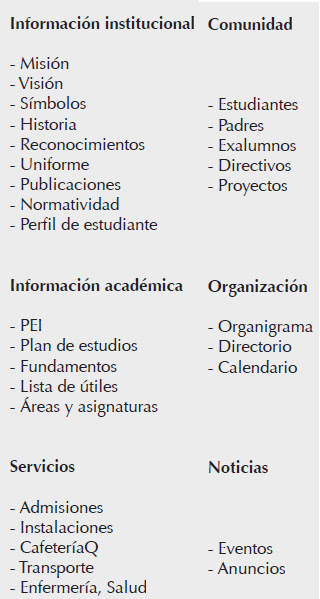
+(1).bmp)